안녕하세요, 엑셀 팬 여러분! 오늘은 날짜 계산의 숨은 보석, DATEDIF 함수를 파헤쳐볼게요. 날짜 차이를 계산하는 일이 업무에서 자주 필요하죠? 이 글을 통해 DATEDIF 의 기능을 쉽게 익히고, 실무에서 바로 써먹을 수 있는 팁을 얻어가세요! 😊
📌 핵심: 엑셀 DATEDIF 함수로 날짜 간 차이를 쉽게 계산하고, 유사 함수로 업무 효율을 높여보세요! 🚀
🌟 DATEDIF 함수란 무엇일까?
엑셀 DATEDIF 는 두 날짜 사이의 차이를 특정 단위(년, 월, 일 등)로 계산해주는 함수예요. 하지만 '함수 마법사' 에도 없고, 셀에 함수를 입력해도 팝업 함수 리스트에 보이지 않는 숨은 함수에요. 엑셀에서 숨겨진 함수라 함수 입력창에 직접 써야 하지만, 그만큼 강력한 기능을 자랑하죠. 참고로 DATEDIF 는 엑셀에 LOTUS 1-2-3 와의 호환을 위해 포함 되었던 함수에요.
함수 구문
DATEDIF(start_date, end_date, unit)- start_date: 시작 날짜
- end_date: 종료 날짜
- unit: 계산 단위 (예: "Y"는 년, "M"은 월, "D"는 일)
사용 가능한 단위
- "Y": 년 단위 차이
- "M": 월 단위 차이
- "D": 일 단위 차이
- "YM": 년을 제외한 월 차이
- "MD": 년, 월을 제외한 일 차이
- "YD": 년을 제외한 일 차이
노트: start_date가 end_date보다 늦으면 오류(#NUM!)가 발생해요. 날짜 순서를 꼭 확인하세요! 📝
🛠️ DATEDIF 함수 사용 예제
실무에서 DATEDIF 를 어떻게 활용할 수 있는지, 기본부터 고급, 실무 활용까지 예제를 준비했어요. 아래는 예제에 사용할 데이터셋이에요.
"Project","Start Date","End Date"
"Project A","2024-01-15","2025-03-10"
"Project B","2023-06-01","2025-06-01"
"Project C","2024-09-01","2025-08-15"
"Project D","2023-12-01","2025-11-28"
"Project E","2024-03-01","2025-04-30"
"Project F","2024-07-01","2025-05-15"
"Project G","2023-11-15","2025-03-31"
"Project H","2024-02-01","2025-06-30"
"Project I","2024-04-15","2025-02-15"
"Project J","2023-10-01","2025-01-31"
"Project K","2024-05-01","2025-03-15"
"Project L","2024-08-01","2025-04-01"
예제 1: 기본 - 프로젝트 기간(일) 계산
프로젝트 A의 전체 기간을 일 단위로 계산해볼게요.
=DATEDIF(B2, C2, "D")

결과: 420
시작일 B2와 종료일 C2의 일수 차이 420일, 함수 없는 단순식으로 =C2-B2 로도 같은 결과를 얻습니다.
예제 2: 중급 - 년과 월 분리 계산
프로젝트 D의 기간을 년과 월로 나눠 계산해봅시다.
=DATEDIF(B5, C5, "Y") & "년 " & DATEDIF(B5, C5, "YM") & "개월"

결과: 1년 11개월
첫번째 DATEDIF 함수가 년수 차이를 얻고, 두번째 DATEDIF 함수가 년수를 제외한 월차를 구합니다. =C5-B5 의 결과는 728 (일).
함수식 끝에 " & DATEDIF(B5, C5, "MD") & "일" " 를 추가 연결한다면 결과는 1년 11개월27일 이 되겠지요. 연결 연산자( &:앰퍼샌드 )가 함수식과 텍스트를 연결하여 표시해요.
예제 3: 고급 - 남은 월수 계산
프로젝트 C의 종료까지 남은 월수를 계산하려면?
=DATEDIF(TODAY(), C4, "M")
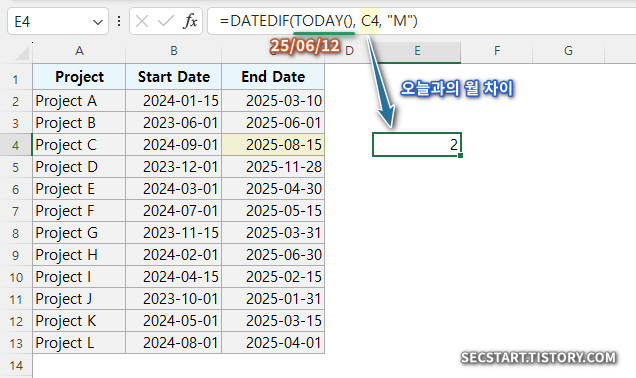
결과: 2 (개월) (TODAY: 2025년 6월12일)
오늘 날짜를 시작일로 하여 프로젝트 C 가 종료하는 날짜까지 2개월이 남아있다는 DATEDIF 함수식.
예제 4: 실무 활용 - 프로젝트 마감 D-Day
프로젝트 D 의 마감까지 남은 일수를 표시해봐요.
=DATEDIF(TODAY(), C5, "D") & "일 남음"

결과: 169일 남음
⚠️ DATEDIF 사용 시 자주 발생하는 오류
- #NUM! 오류: 시작 날짜가 종료 날짜보다 늦을 때. 날짜를 확인하세요.
- #VALUE! 오류: 날짜 형식이 잘못되었거나, 텍스트가 입력된 경우. 셀 형식을 "날짜"로 변경해보세요.
- 잘못된 단위 입력: "Y", "M" 등 정확한 단위를 입력해야 해요. 대소문자 구분은 없지만, 오타 주의!
🔗 DATEDIF와 함께 사용할 수 있는 함수
DATEDIF의 기능을 보완하거나 대체할 수 있는 함수도 알아두면 좋아요:
- TODAY : 현재 날짜를 기준으로 계산
- NETWORKDAYS : 주말을 제외한 근무일 계산
- EOMONTH : 특정 날짜의 월말 날짜 계산
- YEARFRAC : 두 날짜 간 연도 분수 계산
💡 실무 팁과 노하우
- 팁 1: DATEDIF로 계산한 결과를 조건부 서식과 함께 사용하면 마감일이 가까운 프로젝트를 강조할 수 있어요. 예: 30일 이내는 빨간색으로!
- 팁 2: 복잡한 날짜 계산은 Power Query로 데이터를 정리한 뒤 DATEDIF를 적용하면 더 효율적이에요.
- 팁 3: 엑셀 365 사용자라면 LET 함수를 활용해 DATEDIF 계산을 간결하게 정리할 수 있어요.
참고: 더 자세한 날짜 함수 사용법은 Microsoft 공식 문서에서 확인하세요.
🎯 마무리: DATEDIF로 날짜 계산 마스터하기
오늘 배운 엑셀 DATEDIF 함수는 날짜 차이 계산의 핵심 도구예요. 기본적인 일수 계산부터 실무 활용까지, 여러분의 업무 효율을 한 단계 높여줄 거예요! 😊
이제 엑셀을 열고 직접 예제를 따라 해보세요. 이 글이 유용했다면 공유 부탁드리고, 궁금한 점은 댓글로 남겨주세요! 🙌
작성자: 마늘빵
📱 모바일 학습: DATEDIF 빠르게 익히기
바쁜 일정 속에서도 DATEDIF를 빠르게 익히고 싶다면? 아래 요약을 참고하세요!
- 기능: 두 날짜 간 차이를 년, 월, 일 단위로 계산/ 핵심은 단위("Y","M","D",YM","MD","YD")
- 구문:
DATEDIF(시작날짜, 종료날짜, "단위") - 빠른 예제:
=DATEDIF("2024-01-01", "2025-01-01", "Y")→ 1년





